Tìm kiếm một cách dễ dàng để chia sẻ video, nhạc hoặc hình ảnh được lưu trữ trên điện thoại thông minh hoặc máy tính của bạn với TV? Bạn cũng sở hữu một Roku? Nếu vậy, bạn là người may mắn. Roku 3, Roku Streaming Stick, và giờ là Roku 2 (model 2015) hoàn toàn mới hỗ trợ phản chiếu màn hình. Điều này cho phép người dùng Android và Windows dễ dàng phản chiếu nội dung trên điện thoại thông minh hoặc PC của họ sang TV. Đây là những gì bạn cần biết để thiết lập nó:
Trên Roku của bạn
Trước tiên, bạn phải bật phản chiếu màn hình trên thiết bị Roku của bạn. Điều này có thể được thực hiện bằng cách nhấp vào Cài đặt trong thanh điều hướng bên trái, tiếp theo là Phản chiếu màn hình .
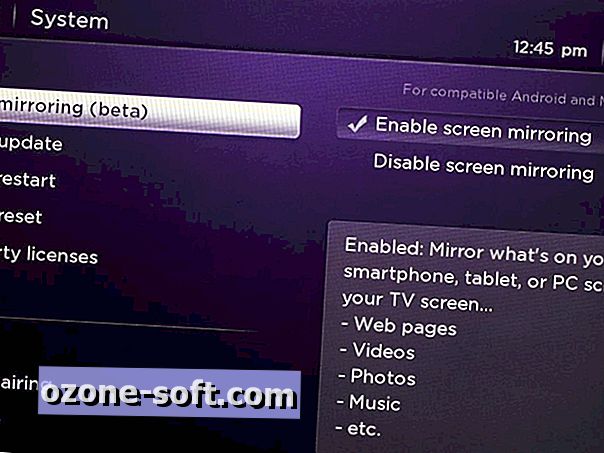
Trên Android
Trước khi chúng tôi nhảy vào ngay, hãy đảm bảo thiết bị Android của bạn đang chạy phiên bản 4.4.2 trở lên. Bạn có thể kiểm tra điều này bằng cách vào Cài đặt và nhấp vào Giới thiệu. Thiết bị của bạn cũng phải được kết nối với cùng một mạng với Roku của bạn. Bạn có thể kiểm tra mạng mà Roku của bạn được kết nối trong phần mạng của menu cài đặt.
Để bắt đầu phản chiếu trên thiết bị Android gốc, hãy đi tới Cài đặt, nhấp vào Hiển thị, sau đó là Màn hình đúc . Sau đó chạm vào nút Menu ở góc trên cùng bên phải của màn hình và chọn hộp Bật Hiển thị không dây . Roku của bạn bây giờ sẽ xuất hiện trong phần Cast Screen.
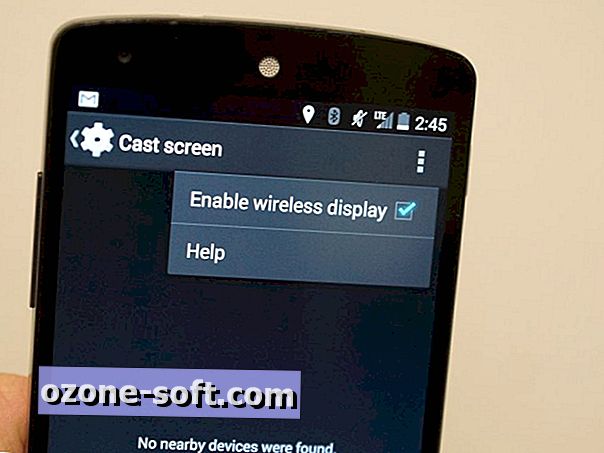
Nếu nó không hiển thị, hãy quay lại Cài đặt và mở lại Màn hình diễn viên. Khi bạn thấy hộp Roku hoặc thanh của bạn xuất hiện trên màn hình, chỉ cần nhấn vào nó để kết nối. Bây giờ bất cứ điều gì bạn thấy trên thiết bị di động của bạn là chính xác những gì sẽ được hiển thị trên TV của bạn.
Phương pháp này hơi khác biệt trên các thiết bị của Samsung, HTC, LG và các nhà sản xuất Android khác. Ví dụ: trên Galaxy S5, bạn sẽ tìm thấy tùy chọn Phản chiếu màn hình trong phần Kết nối và chia sẻ của menu cài đặt. Trên các thiết bị Android khác, bạn nên tìm tùy chọn phản chiếu màn hình trong menu Cài đặt hoặc Hiển thị phụ, miễn là thiết bị đang chạy Android 4.4.2 trở lên.
Một số ứng dụng Android như Netflix, HBO Go và YouTube cũng có thể được chiếu lên màn hình của bạn, tương tự như cách Chromecast hoạt động. Chỉ cần chạm vào biểu tượng truyền ở góc trên cùng bên phải của các ứng dụng tương thích và chọn hộp hoặc thanh Roku của bạn.
Trên các thiết bị Windows 8.1
Tính năng chia sẻ màn hình của Roku cũng tương thích với máy tính bảng và máy tính bảng Windows 8.1. Để thiết lập, hãy đi tới Cài đặt, nhấp vào PC và Thiết bị, sau đó là Thiết bị, rồi Thêm Thiết bị . Khi Roku của bạn xuất hiện trên menu thả xuống, hãy nhấn vào nó để kết nối.
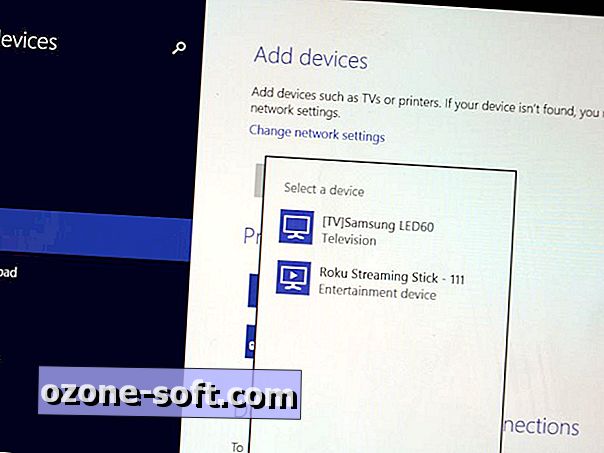
Trên điện thoại Windows
Chỉ chọn các thiết bị Windows Phone, như Nokia Lumia 1520 và HTC One M8 phiên bản Windows Phone, hỗ trợ Miracast, Roku tiêu chuẩn sử dụng để chia sẻ màn hình. Trên thiết bị tương thích, đi tới Cài đặt, cuộn xuống Project My Screen và chọn thiết bị Roku của bạn để bắt đầu chia sẻ màn hình.













Để LạI Bình LuậN CủA BạN